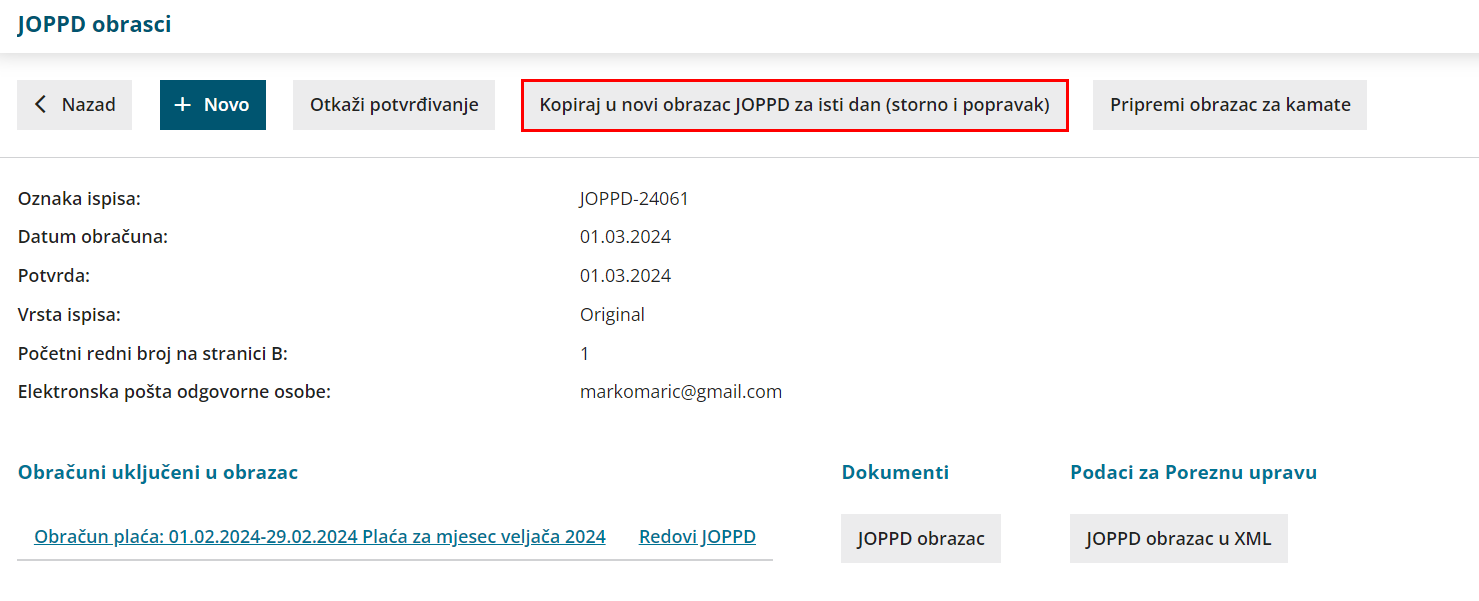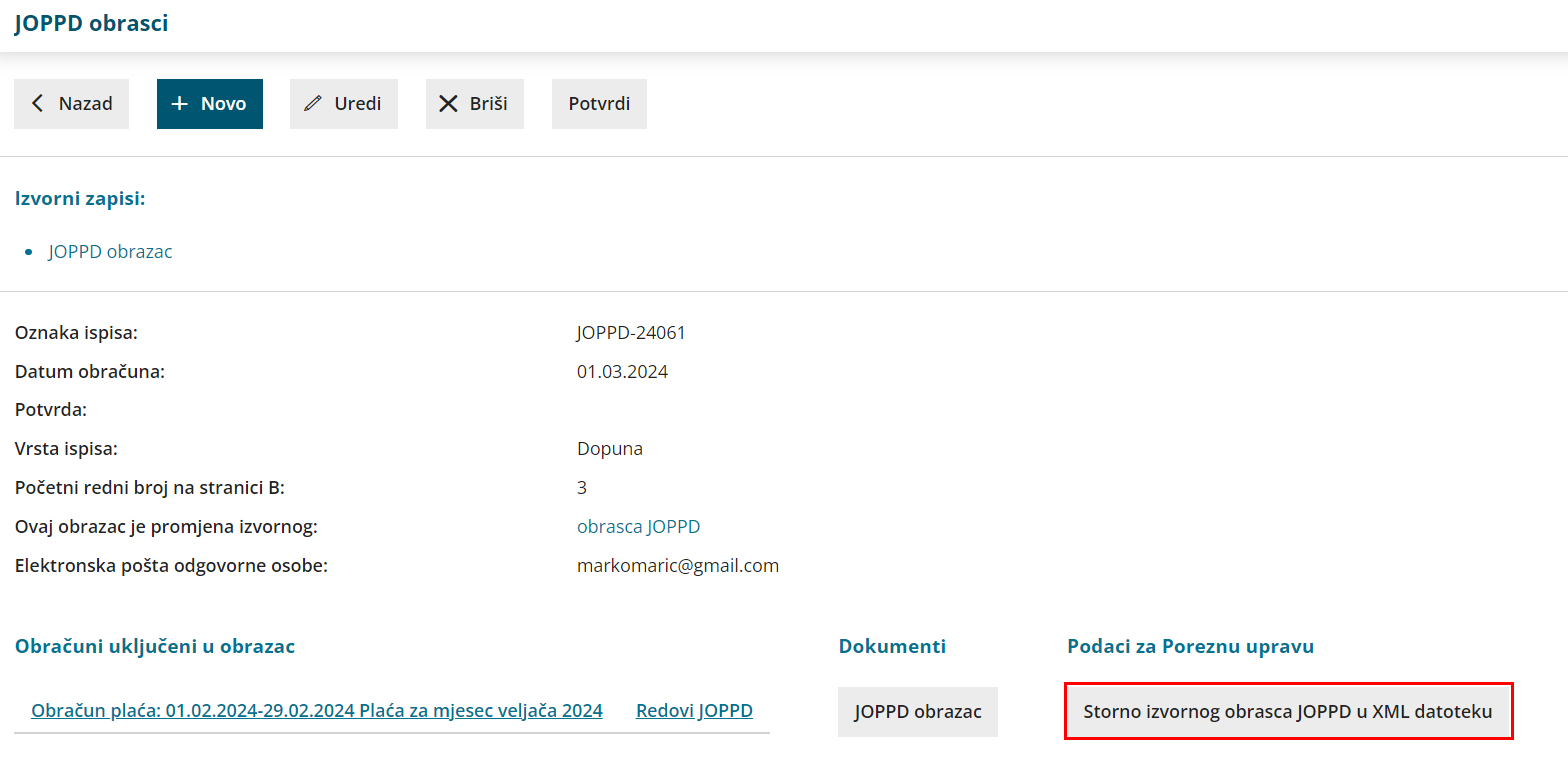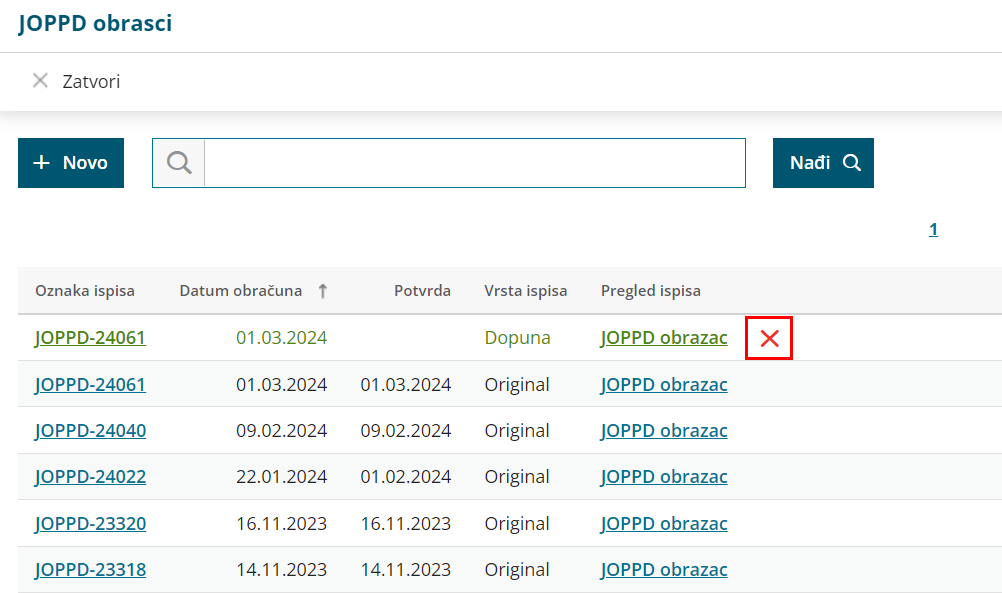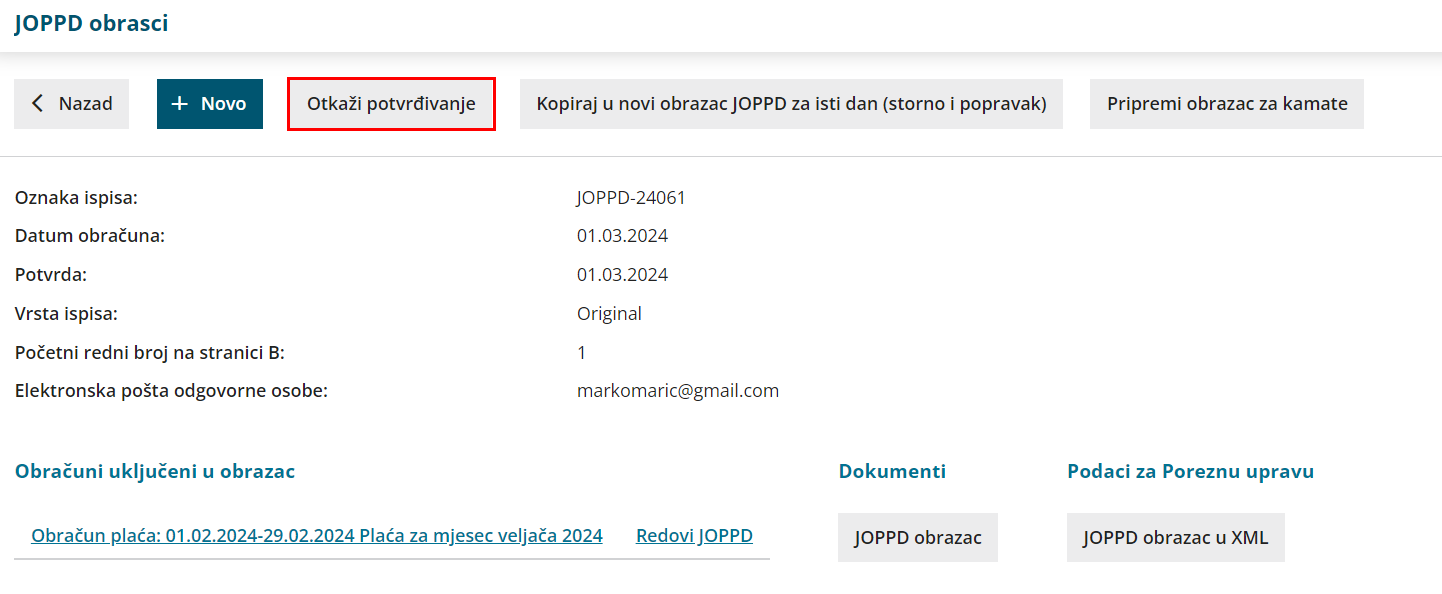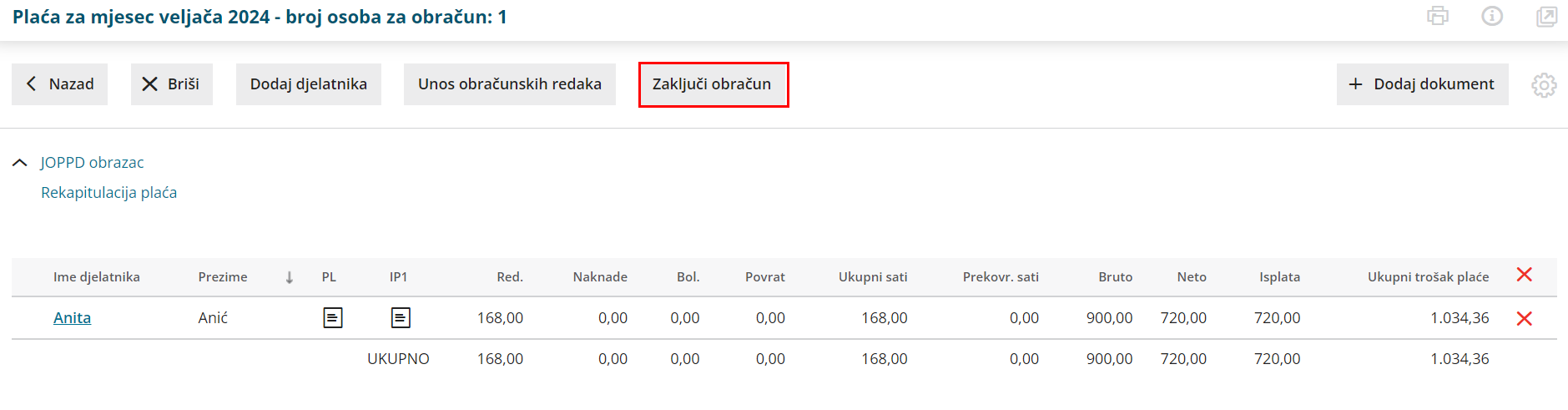U situaciji ako za djelatnika moramo raditi Ispravak isplatne liste i sukladno tome ispravak JOPPD obrasca, postupak je sljedeći.
- Na plaći odnosno originalnom JOPPD obrascu napravimo storno obrasca klikom na Kopiraj u novi obrazac JOPPD za isti dan (storno i popravak) tako da dobijete storno datoteku. Tu datoteku spremite na računalo.
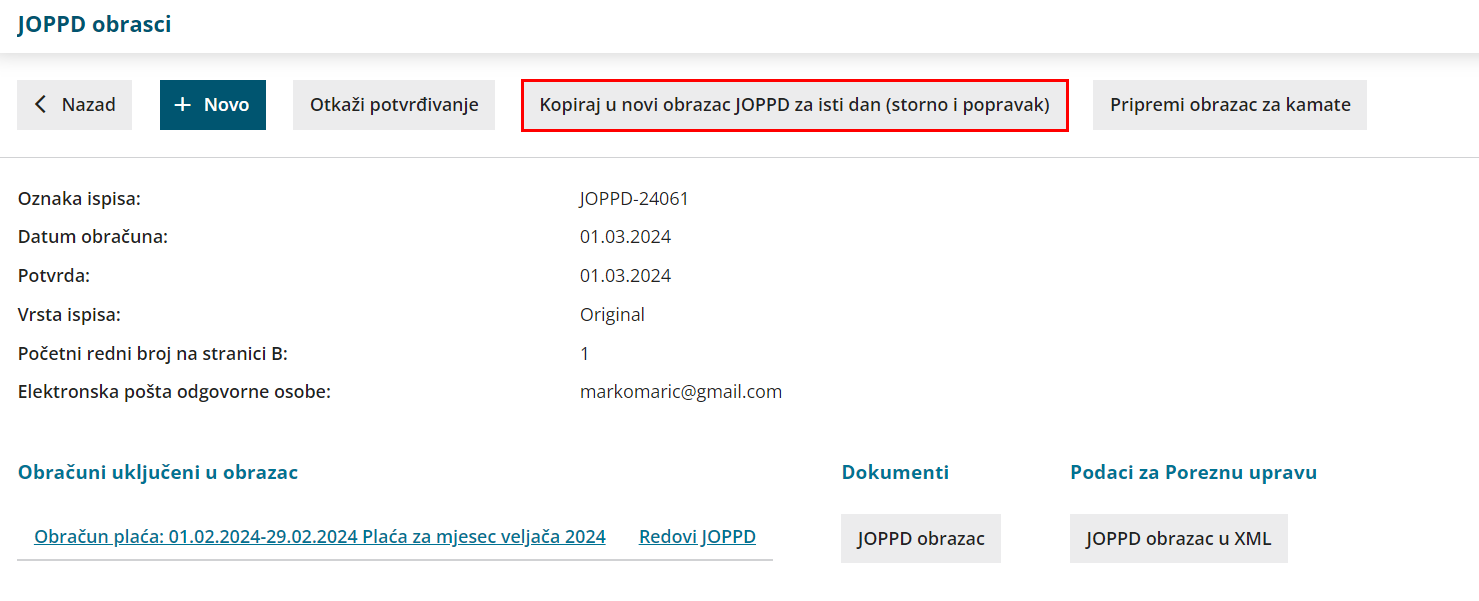
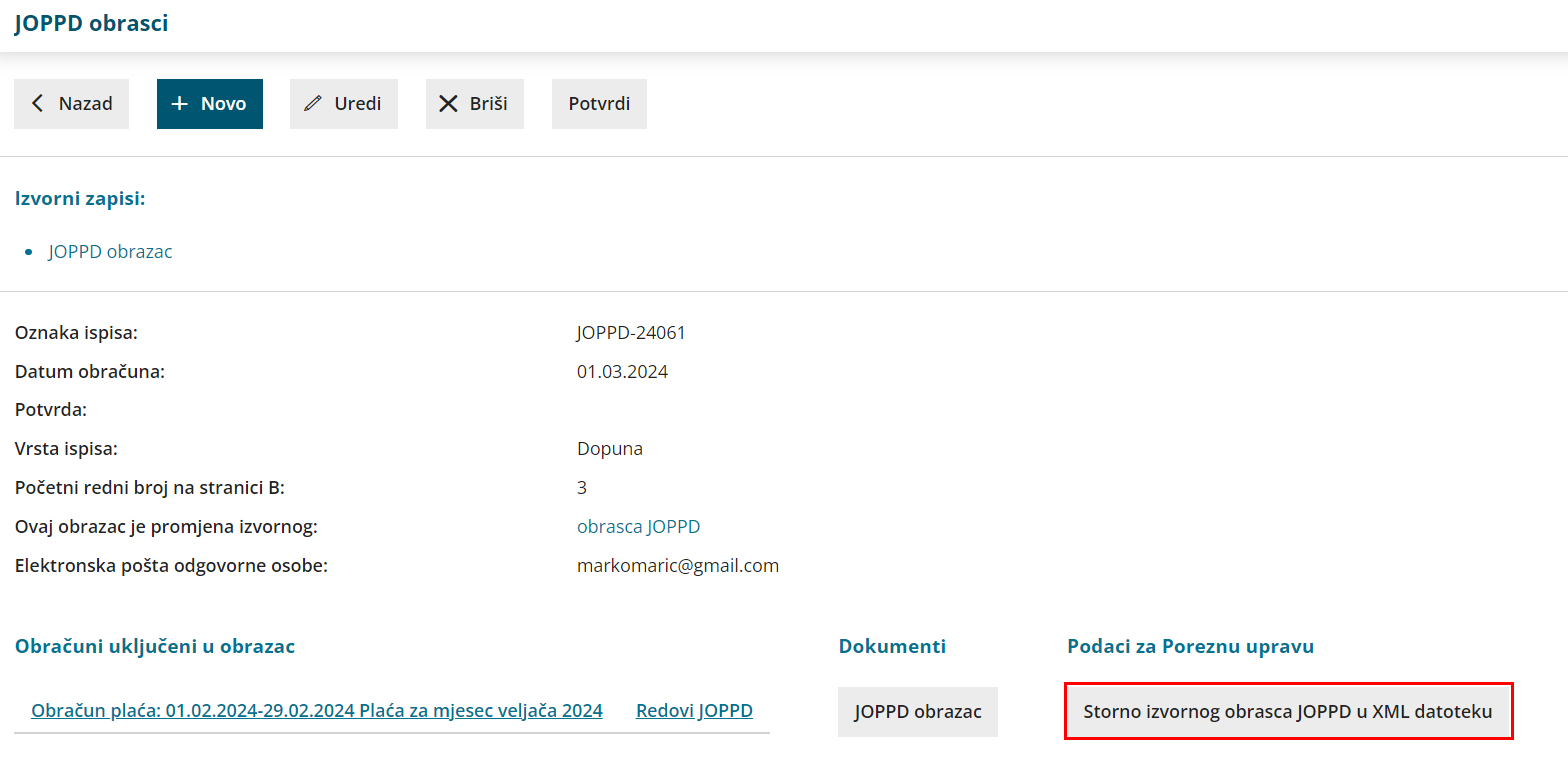
Savjet: Ako nemate spremljen obrazac, savjetujemo i spremanje originalnog JOPPD obrasca na računalo jer će se prilikom ovog ispravka obrisati iz programa.
- Kad preuzmemo storno obrazac na računalo vratimo se na početni pregled JOPPD obrasca te formiranu dopunu obrišemo klikom na crveni X.
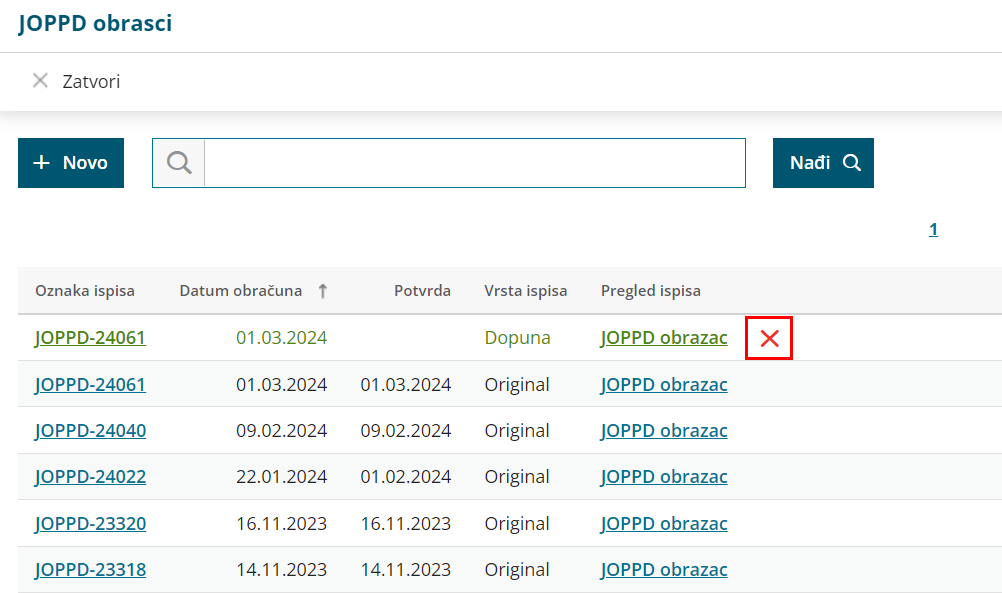
- Nakon što obrišemo dopunu kliknemo na originalni JOPPD obrazac te ga otkažemo klikom na Otkaži potvrđivanje.
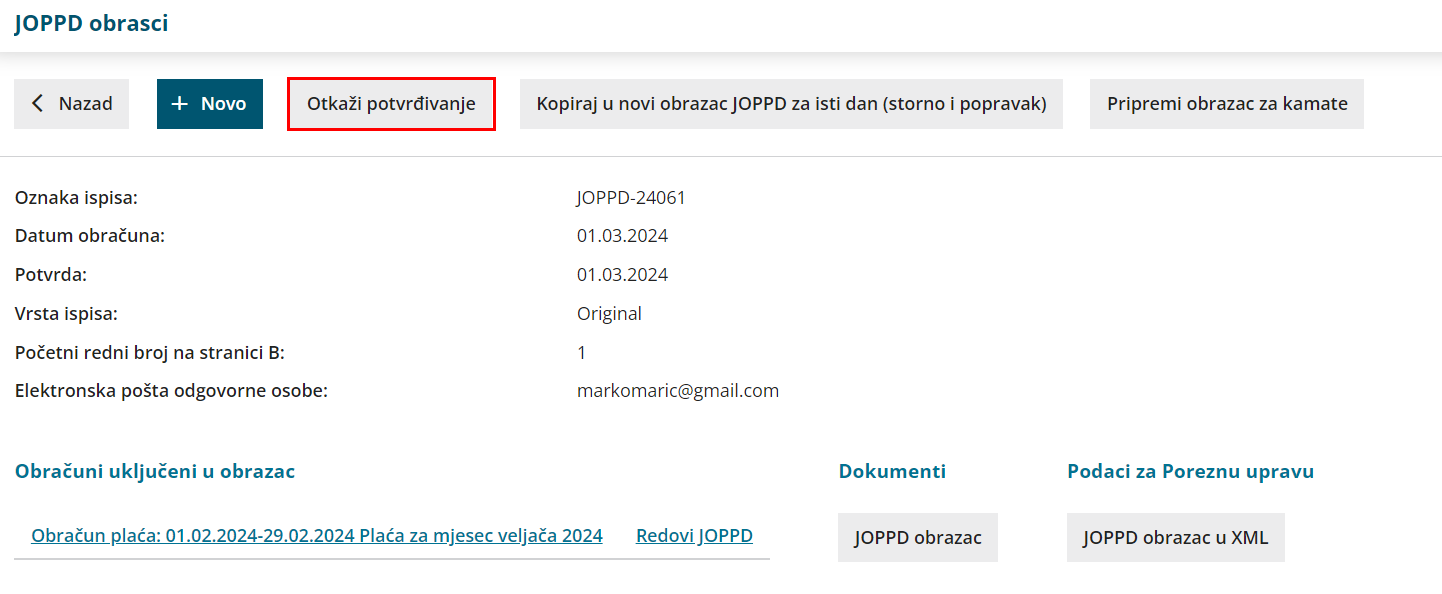
- Nakon toga otkažemo obračun plaće za taj mjesec pa klikom na pojedinog djelatnika napravimo potrebne ispravke (dodamo / uklonimo vrste isplate).
Eventualne promjene s postavki djelatnika, koje su unesene nakon formiranja tog obračuna plaće, otkazivanjem obračuna neće automatski biti uzete u obzir. Potrebno je ukloniti djelatnika s obračuna i ponovno ga dodati klikom na Dodaj djelatnika. Ako je potrebno promijeniti podatke s postavki djelatnika koji utječu na obračun plaće, u tom je slučaju potrebno kliknuti na Osnovni podaci djelatnika i unijeti promjenu. Ta promjena odnosit će se samo na taj obračun plaće, a ako je riječ o promjeni koja i ubuduće treba biti uključena u obračune, potrebno je odabrati Ažuriraj postavke u šifrarniku djelatnika. - Nakon što promjenu na djelatnicima napravimo plaću spremimo i kliknemo na Zaključi obračun.
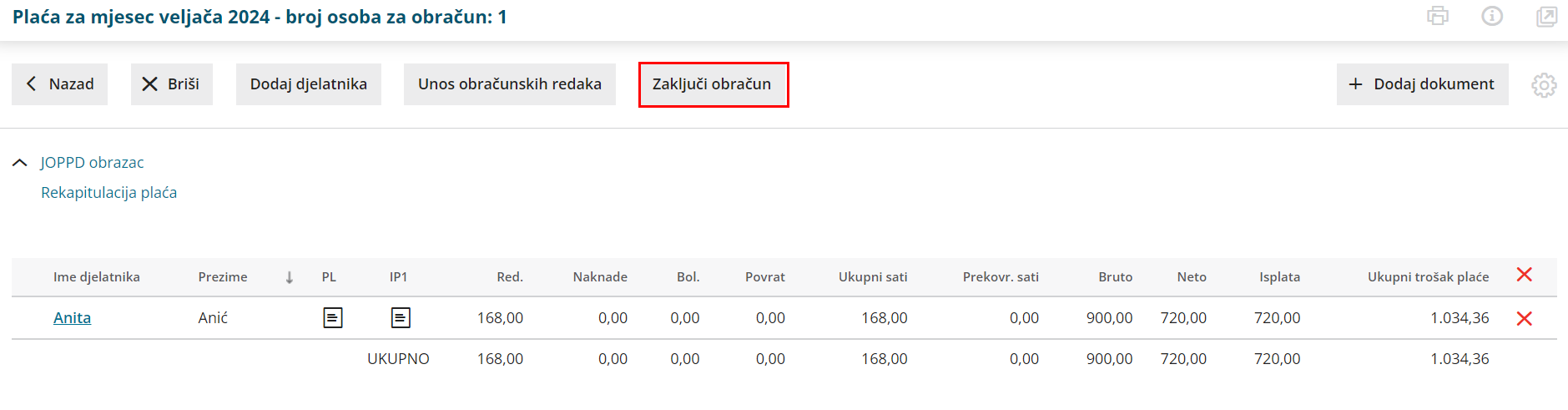
- Kad obračun zaključimo ponovo kliknemo na originalni obrazac JOPPD koji nam stoji u predlošku te kliknemo na Uredi i u dijelu Vrsta ispisa odaberemo Dopuna, a u dijelu Početni redni broj na stranici B unesemo prvi broj za dopunu. Početni redni broj na stranici B je prvi broj koji slijedi nakon zadnjeg broja na stranici B na originalnom obrascu.
Primjerice, ako smo na originalnom obrascu imali 2 retka, na dopuni kao početni broj unosimo broj 3.
- Klikom na Potvrdi formirat će se xml datoteka dopune koju ćemo onda zajedno s stornom moći poslati.
Ako želite napraviti samo ispravak JOPPD-a bez promjena na platnoj listi, OVDJE možete pogledati detaljnu uputu za storno i ispravak JOPPD obrasca.